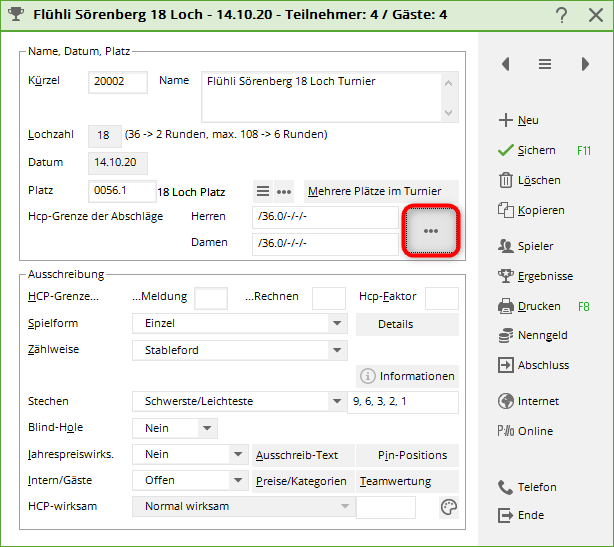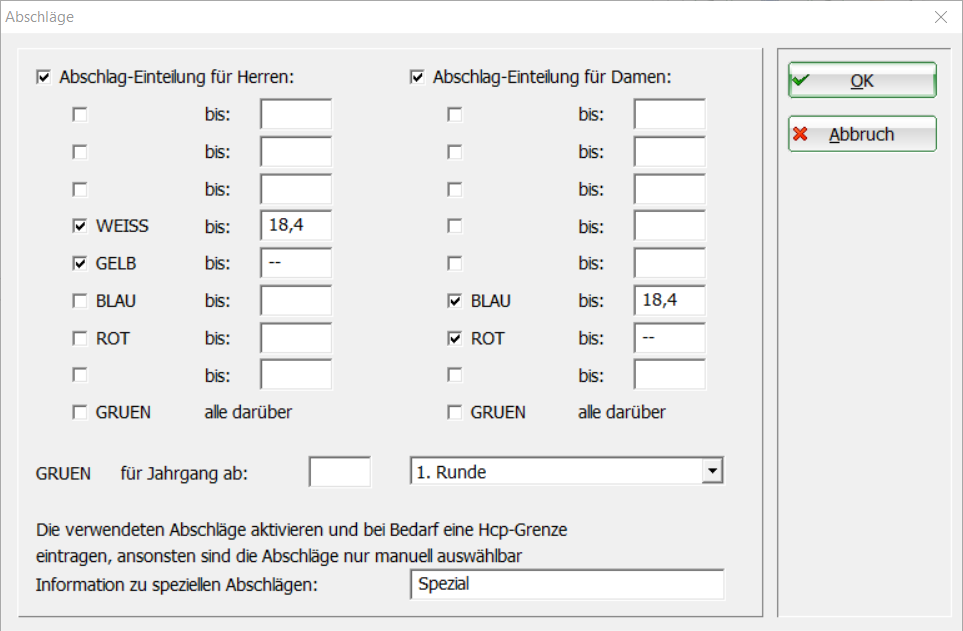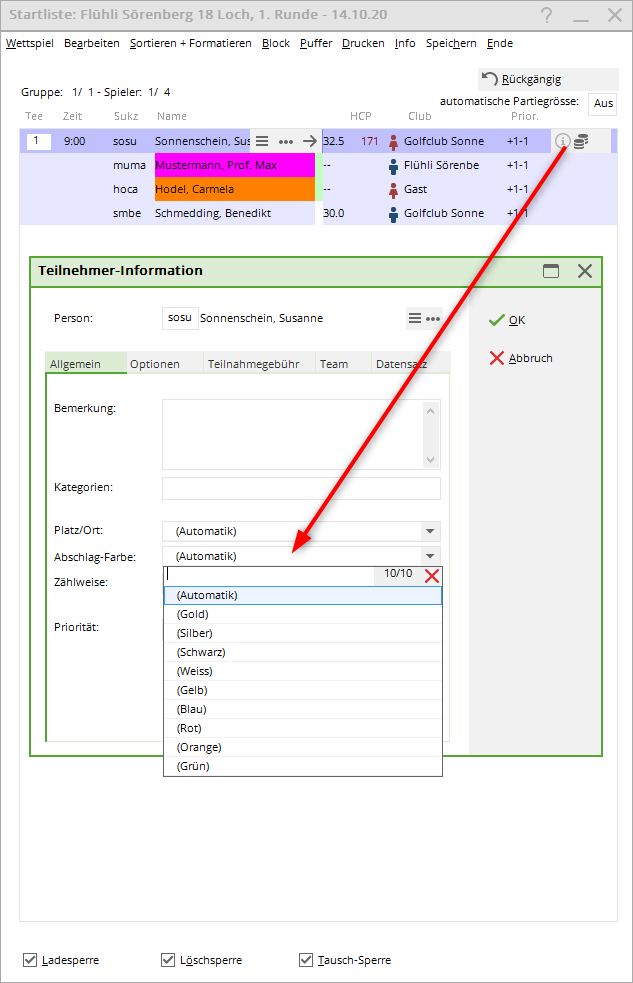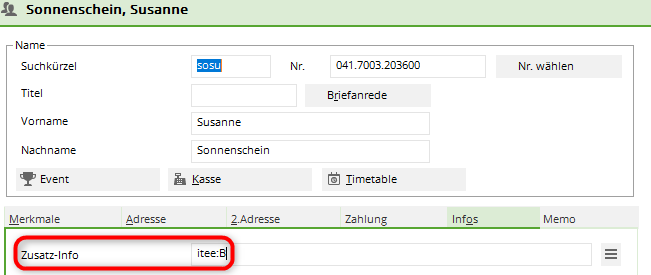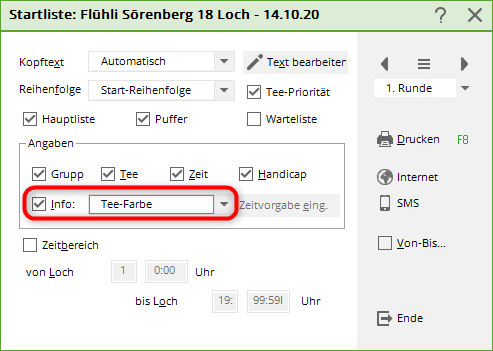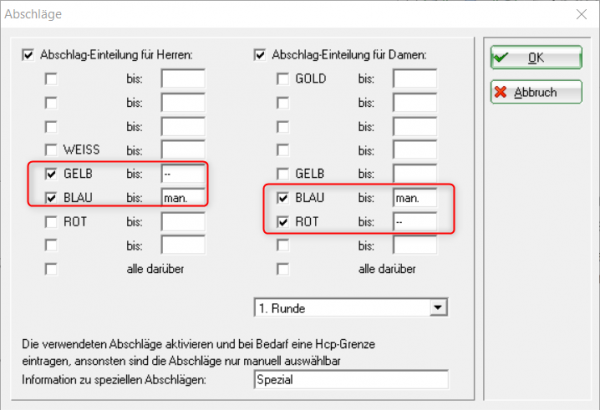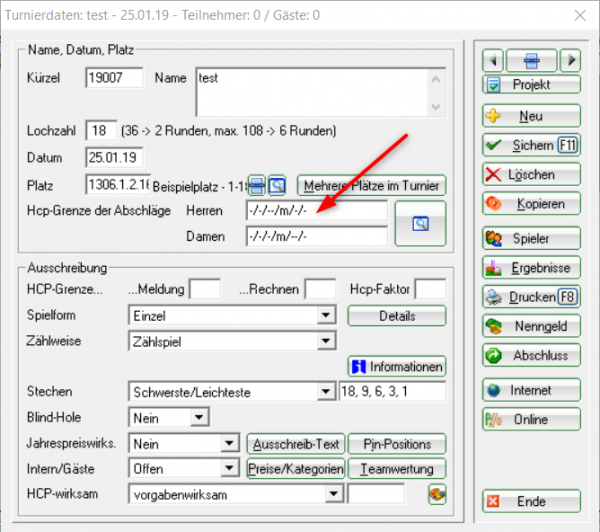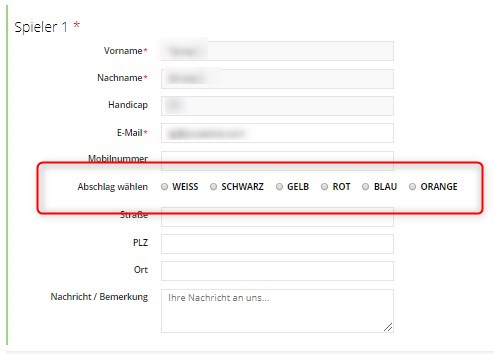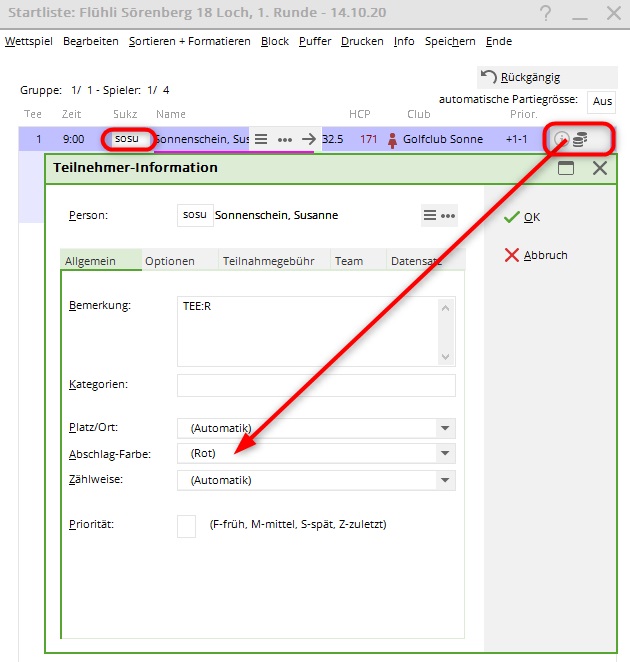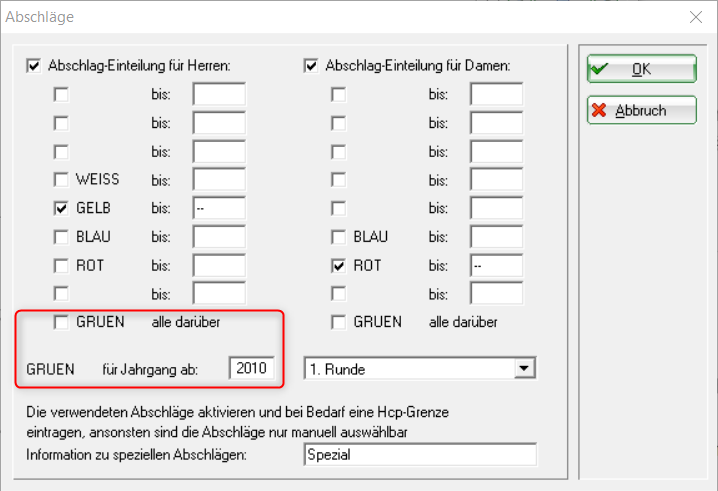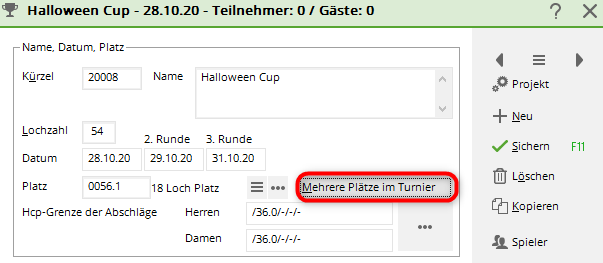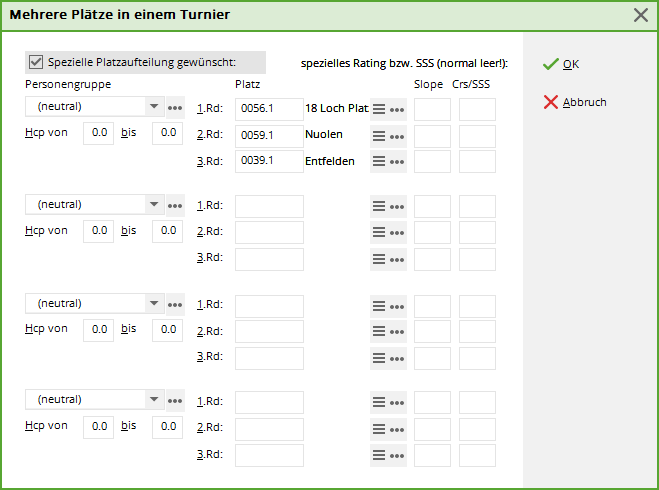Inhaltsverzeichnis
Turnierplätze und Abschläge
Festlegung der Abschläge im Turnier
Bei Hcp-Grenze der Abschläge legen Sie fest, welche Spieler von welchen Abschlägen gerechnet werden sollen. Die Grenzen werden für Herren und Damen getrennt definiert.
Zum Beispiel:
- Herren bis HCPI 18,4 von Weiss
- Herren HCPI 18,5 bis – (gilt auch für Spieler mit PR ohne Platzreife) von Gelb
- Damen bis HCPI 18,4 von Blau
- Damen HCPI 18,5 bis – (gilt auch für Spieler mit PR und ohne Platzreife) von Rot

Wenn Sie bis „PR“ eingeben, werden auch Spieler mit PR vom selben Abschlag gerechnet wie 54 (PR Spieler werden immer mit derselben Spielvorgabe wie HCP 54 gerechnet, müssen aber für den richtigen Abschlag korrekt eingestellt sein!).
Wenn Sie am Ende bis – eingeben, werden sowohl 54 als auch PR als auch Personen, die noch keine PR haben, von diesem Abschlag gerechnet!
Bitte tragen Sie dies wie in folgendem Bild ein (es werden immer die Abschläge angezeigt, die es in Ihren ausgewählten Platzdaten gibt):
Entfernen Sie den Haken bei einem Geschlecht, so deaktivieren sie es, um beispielsweise ein Damenturnier anzulegen:
- Den Button Hcp-Grenze der Abschläge dürfen Sie nicht mit den Meldegrenzen für die Ausschreibung verwechseln. Handicapgrenzen der Abschläge legt fest, von welchen Abschlägen die Ergebnisse der Spieler berechnet werden. Wenn beispielsweise für ein Turnier die Meldegrenze für die Anmeldung HCPI 36 ist, so empfehlen wir Ihnen, für die Berechnung der Hcp Grenze „–“ einzugeben.
- Würden Sie hier „36“ definieren und dann dennoch einen Spieler mit z.B. HCP 37 für das Turnier zulassen, so rechnet PC CADDIE diesen Spieler vom letzten Abschlag, der gefunden wird; in obigem Beispiel wäre das dann Herren GRÜN.
- Bei Mehrrunden-Turnieren gilt die Einstellung immer für das ganze Turnier, also für alle Runden. Sie können aber auch für jede Runde andere Abschläge eingeben. Lesen Sie weiter…
Abschläge für weitere Runden eingeben
Wenn Sie für weitere Runden andere Abschläge brauchen, so können Sie diese für jede Runde auch unterschiedlich einstellen, wählen Sie die Runde wie in folgendem Screenshot:
Hinweis: „GRÜN ab Jahrgang“ wird angezeigt, wenn auch nur für einen einzigen Platz z.B. mit verschiedenen Plätzen pro Runde der Grüne Abschlag geratet ist. Gerechnet werden könnte der grüne Abschlag aber selbstverständlich nur für die Runde mit Grünem Rating (diese Variante wäre aber bei Mehrrunden-Turnieren sehr ungewöhnlich).
Einstellung der Abschläge für Personengruppen in den Preisen
Man kann auch in der Preiseinstellung für Personengruppen andere Abschläge einstellen! Diese Einstellung sollten Sie nur verwenden, wenn die bisher gezeigten nicht ausreichen! Lesen Sie zuerst aufmerksam weiter!
Wichtig ist immer der Vorrang:
- Einstellung in der Personenzusatzinfo hat immer Vorrang
- Einstellung im Spielereditor ist zweitrangig
- Einstellung im Preis ist drittrangig
- Einstellung in den Turniergrundeinstellung - HCP Grenze der Abschläge - ist viertrangig
Individuelle Abschläge für einzelne Spieler für ein Turnier
Wie Sie die in der Ausschreibung erlaubten manuellen Abschläge auch auf den Startlisten mitdrucken können,
lesen Sie =>hier
Es ist auch möglich, für einzelne Spieler den Abschlag manuell festzulegen. Dies ist beispielsweise dann sinnvoll, wenn einzelne Senioren von Herren Rot spielen oder wenn die Spieler den Abschlag laut Ausschreibung wählen können. Diese Einstellung gilt nur für das Turnier, indem diese gemacht wird. Geben Sie dazu im Startlisten-Editor hinter dem Suchkürzel der Person einen Punkt und den 1. Buchstaben des Abschlags ein, also beispielsweise „quro.r“ (wenn der Spieler von Rot spielen soll). Sie können auch die komfortable Variante wählen und im Spielereditor den Spieler markieren und rechts auf das blaue Informations „i“ klicken und dort den Abschlag auswählen, wie in folgendem Bild sichtbar.
- Bedenken Sie, dass zur Ermittlung des CR-Ausgleichs immer alle im Turnier verwendeten Abschläge herangezogen werden.
- Bei Mehrrunden-Turnieren sollten Sie die häufigsten Abschläge in den Grundeinstellungen des Turniers bei HCP Grenze der Abschläge einstellen. Alle davon abweichenden Abschläge werden dann individuell im Spielereditor der jeweiligen Runde beim jeweiligen Spieler eingegeben.
- Im folgenden ist beschrieben, wie Sie für einzelne Spieler den Abschlag für alle Turniere fixieren können. Denken Sie auch hier an die Auswirkungen für die Ergebnisse Brutto bezüglich CR-Ausgleich und Ergebnisse Netto bezüglich Par-Ausgleich beim Zählspiel (Lesen Sie dazu die WHS Regeln des DGV oder ihres Landesverbandes)
Individuelle Abschläge für einzelne Spieler für alle Turniere
Zusatzinfo eintragen: itee:B (Beispiel für blau Herren oder Damen)
Diese Einstellung der Teefarbe in der Person gilt für diese Person für alle Turniere!
Beachten Sie bitte auch, ob Abschläge, die gewünscht sind, auch für Ihren Platz gerated sind: Clubs und Plätze
- itee:S = schwarz Herren
- itee:W = weiss Herren
- itee:G = gelb Herren
- itee:G = gelb Damen
- itee:B = blau Herren
- itee:B = blau Damen
- itee:R = rot Herren
- itee:R = rot Damen
- itee:O = orange Herren
- itee:O = orange Damen
- itee:J = grün Herren Junior
- itee:J = grün Damen Junior
Kontrolle: Startliste drucken umstellen von BRUTTO-Ergebnisse auf Tee-Farbe
Individuelle Abschlagsfarben online auswählen
Sie können einstellen, welche Abschläge manuell ausgewählt werden können. Diese werden auch auf der Startliste und der Ergebnisliste im Kopftext mit ausgedruckt.
Diese manuellen Abschläge sind ebenfalls freigegeben für das ⇒PC CADDIE Online Turnier - Modul auf Ihrer Club-Webseite und sind so bei der Online Turnieranmeldung ebenfalls individuell auswählbar.
Es muss ein Hauptabschlag mit – definiert werden. Den Text „man.“ (für manuell) tragen Sie bei allen anderen Abschlägen ein, die ausgewählt werden können.
In diesem Beispiel sind Herren GELB und Damen ROT die Standard-Abschläge des Wettspiels.
In den Turnierdaten Einstellungen, bei „Hcp-Grenze der Abschläge“ werden die manuellen Abschläge mit einem „m“ angezeigt:
Wenn sich ihre Spieler nun online anmelden, werden sie wie im folgenden Bild die Möglichkeit haben, die gewünschte Teefarbe anzuwählen:
Die ausgewählt Teefarbe wird dann auch direkt ins Turnier übernommen und sieht im Personeneditor so aus:
Drucken Sie sich zur Kontrolle der Farben ganz einfach eine Startliste mit den Teefarben
Junior nach Jahrgang von GRÜNEM Abschlag
Voraussetzung ist, dass GRÜNE Abschläge für Ihren Platz gerated sind, damit Sie die Anzeige nach Jahrgang erhalten.
Stellen Sie bei HCP Grenze der Abschläge z.B. wie in folgendem Screenshot ein, alle Herren von Gelb und alle Damen von Rot. die Junioren von Grün bestimmen Sie lediglich mit der Festlegung des Jahrgangs:
- Ihre Junioren ab Jahrgang 2010 werden dann automatisch von GRÜN gerechnet.
- Bei der 1. Benutzung prüfen Sie bitte vorab eine Scorekarte, denn es kann möglich sein, dass am Scorekartenlayout Anpassungsbedarf besteht.
- Mit einem individuellen Startlistenlayout sehen Sie sofort, welcher Spieler von welchem Abschlag eingestellt ist: Startliste mit Teefarbe
Mehrere Plätze im Turnier
Sie haben auch die Möglichkeit, in einem Mehrrunden-Turnier unterschiedliche Plätze zu verwenden. In dieser Situation klicken Sie den Button Mehrere Plätze im Turnier:
Es öffnet sich folgendes Fenster:
Aktivieren Sie zuerst die Option Spezielle Platzaufteilung gewünscht mit einem Haken. Tragen Sie nun die unterschiedlichen Plätze für die Runden ein. Zusätzlich können Sie unterschiedliche Personengruppen für die Aufteilung verwenden.
- Keine Schlagworte vergeben